O Windows 11 oferece diversas ferramentas integradas que auxiliam na manutenção, testes e reparos do seu computador em caso de problemas. Por exemplo, a Restauração do Sistema permite reverter o PC para um estado anterior funcional. Além disso, o sistema inclui um solucionador de problemas capaz de corrigir automaticamente falhas de som, entre outros inconvenientes. Se você estiver enfrentando dificuldades com seu microfone, é possível testá-lo facilmente através das configurações e do painel de controle do Windows 11. Adicionalmente, você pode aumentar o volume do microfone sem a necessidade de instalar aplicativos de terceiros. A seguir, exploraremos como realizar o teste do seu microfone no Windows 11.
Como Testar seu Microfone no Windows 11 (2022)
Este guia detalha como configurar microfones com e sem fio no Windows 11, e apresenta dois métodos para testar o seu funcionamento. Também incluímos instruções sobre como ajustar o volume do microfone. Vamos começar!
Configurando um Microfone com Fio no Windows 11
Antes de tudo, é crucial identificar a porta correta para conectar seu microfone com fio. Veja como proceder:
1. Em laptops Windows, a porta de áudio de 3,5 mm geralmente suporta tanto saída de áudio quanto entrada de microfone. Conecte seu microfone na entrada de fone de ouvido do seu laptop. Em PCs personalizados, a porta de microfone geralmente é rosa e pode ser identificada pelo ícone de microfone ao redor dela.
2. Após conectar o microfone, abra as Configurações pressionando “Windows + I” e navegue até Sistema -> Som.
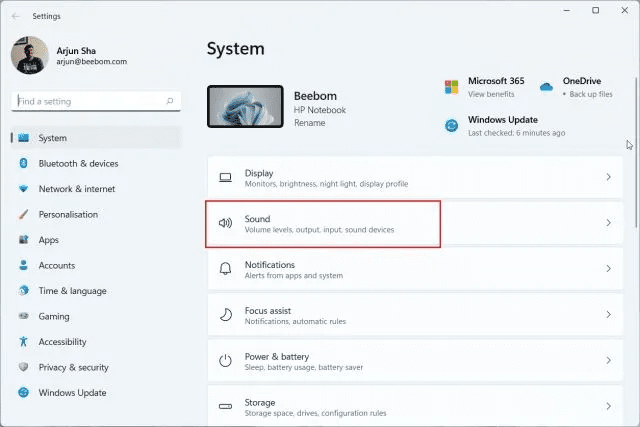
3. Na seção “Entrada”, selecione o microfone com fio que deseja utilizar. Pronto, seu microfone com fio está configurado no Windows 11.
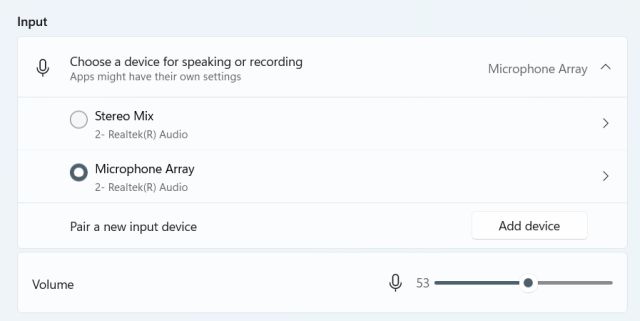
Configurando um Microfone Sem Fio no Windows 11
Para configurar um microfone sem fio via Bluetooth, abra as Configurações e emparelhe o dispositivo com seu computador. Veja como:
1. Certifique-se de que o microfone Bluetooth esteja em modo de emparelhamento. Abra as Configurações pelo menu Iniciar ou usando o atalho “Windows + I”.
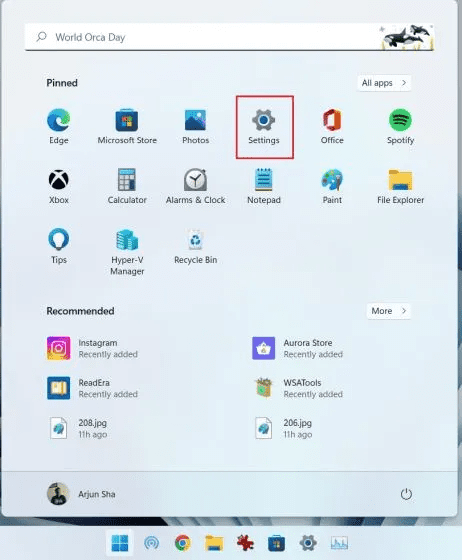
2. No aplicativo Configurações, vá para Sistema -> Som.
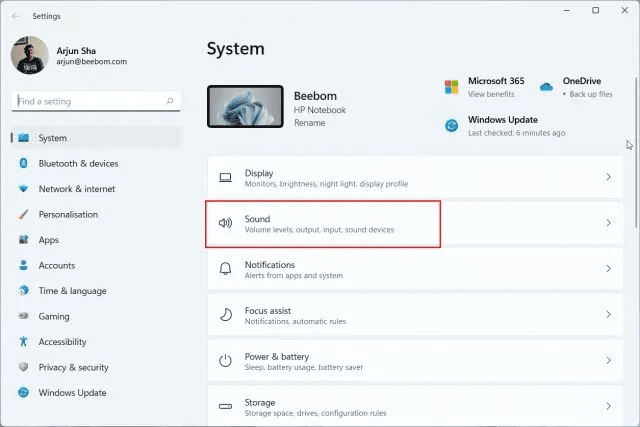
3. Role para baixo até a seção “Entrada”. Clique em “Adicionar dispositivo” ao lado de “Emparelhar um novo dispositivo de entrada”. Isso abrirá a janela de emparelhamento Bluetooth.
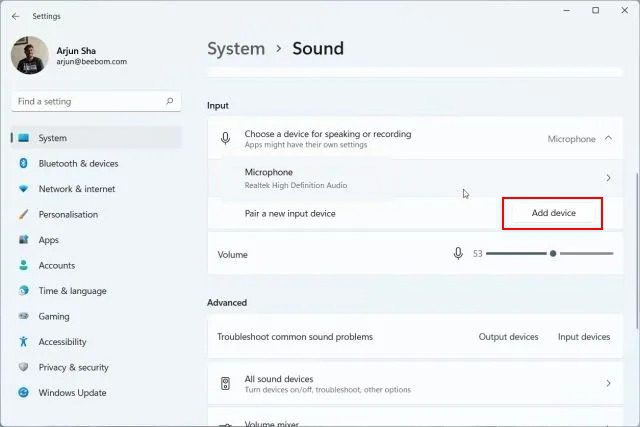
4. Selecione “Bluetooth” na janela que surgir.
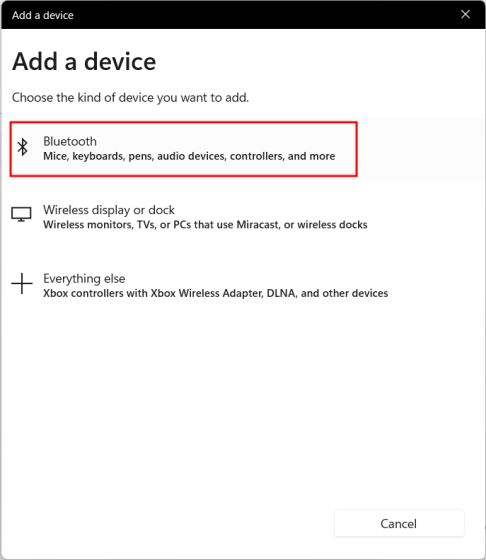
5. Se o seu microfone estiver em modo de emparelhamento, ele aparecerá na lista. Clique nele e siga as instruções na tela para concluir o emparelhamento.
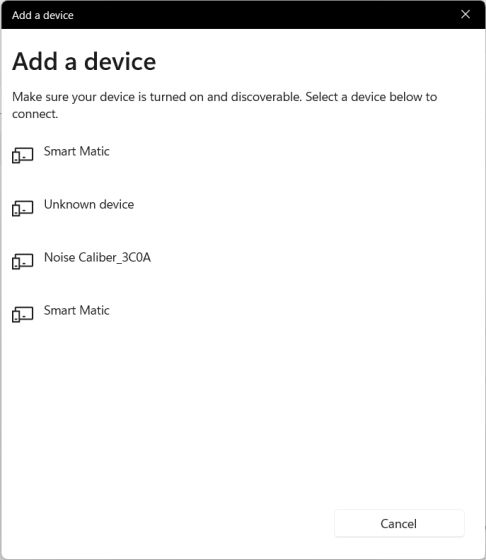
6. Na seção “Entrada”, verifique se o microfone sem fio está selecionado como seu dispositivo padrão.
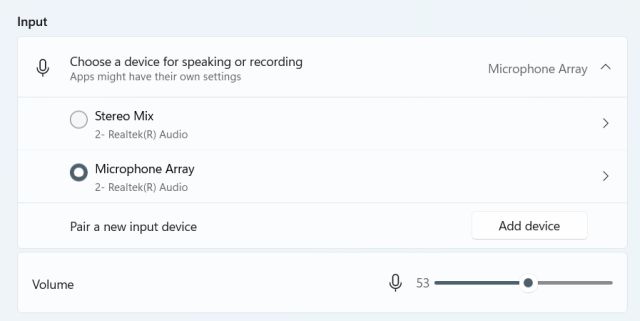
Testando seu Microfone no Windows 11 pelas Configurações
1. Para testar o microfone, abra as Configurações com o atalho “Windows + I” ou manualmente pelo menu Iniciar.
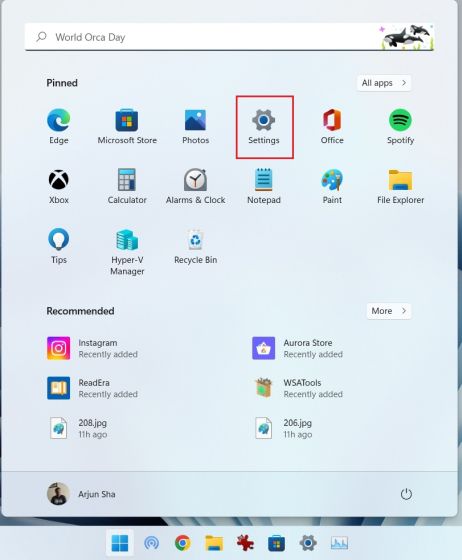
2. No menu “Sistema”, selecione “Som” no painel direito.
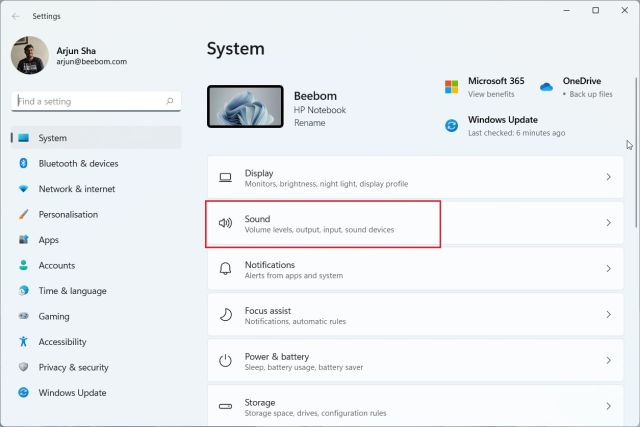
3. Role para baixo e clique em “Microfone” na seção “Entrada”.
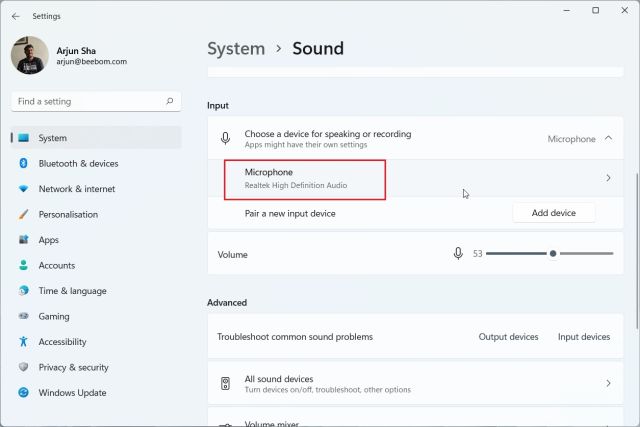
4. Em “Configurações de entrada”, clique em “Iniciar teste” ao lado de “Testar seu microfone”.
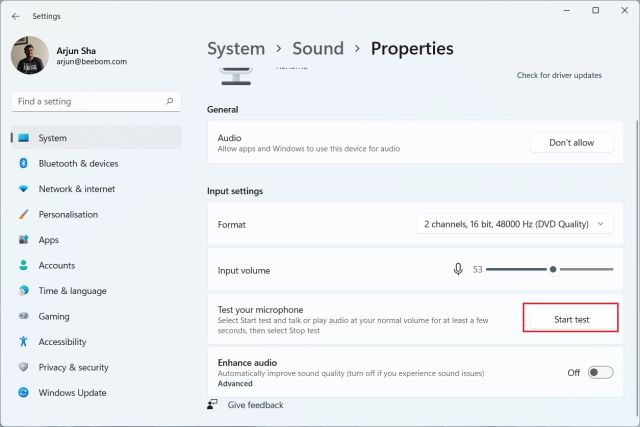
5. Comece a falar e observe o indicador de resposta de voz. Ao terminar, clique em “Parar teste”.
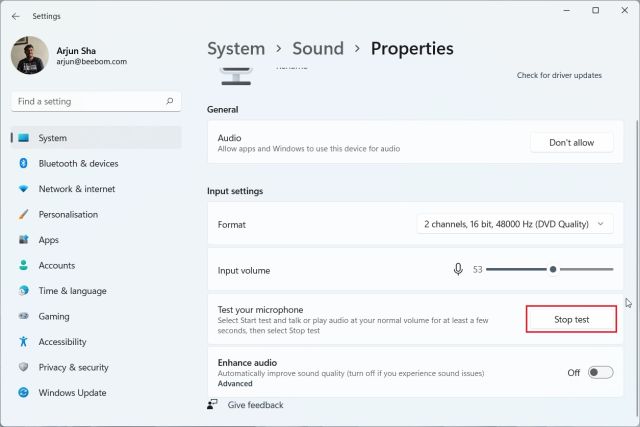
6. O Windows 11 exibirá o resultado do teste. Se o resultado for superior a 50%, seu microfone está funcionando corretamente. Caso contrário, ajuste o controle deslizante “Volume de entrada” para o máximo. Teste novamente.
Seu microfone deve agora captar sua voz sem problemas.
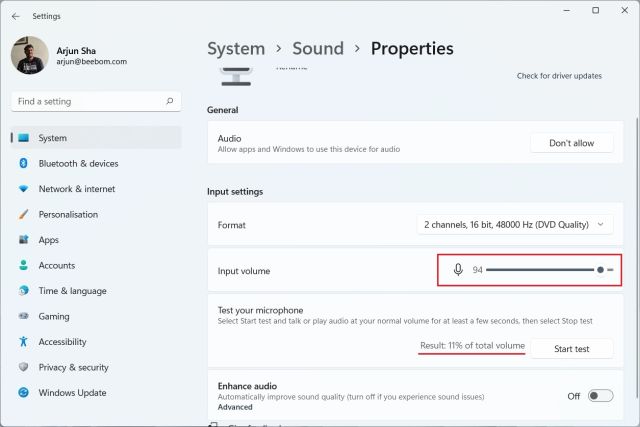
Testando seu Microfone no Windows 11 pelo Painel de Controle
1. Você também pode testar o microfone através do Painel de Controle. Pressione “Windows + R” para abrir o prompt Executar, digite “mmsys.cpl” e pressione Enter. Isso abrirá as configurações de som do Painel de Controle.
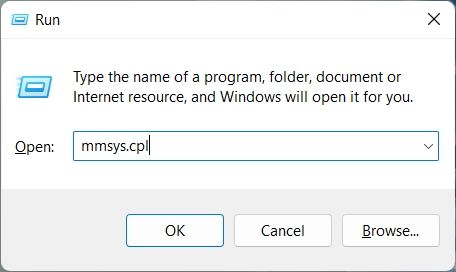
2. Vá para a aba “Gravação”, selecione seu microfone e clique em “Configurar” no canto inferior esquerdo.
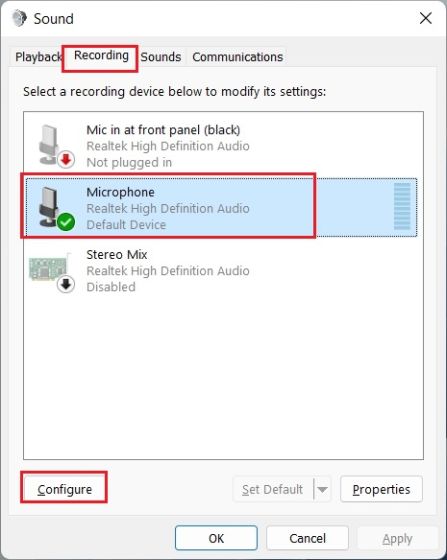
3. Isso abrirá a janela de Reconhecimento de Fala. Clique em “Configurar microfone”.
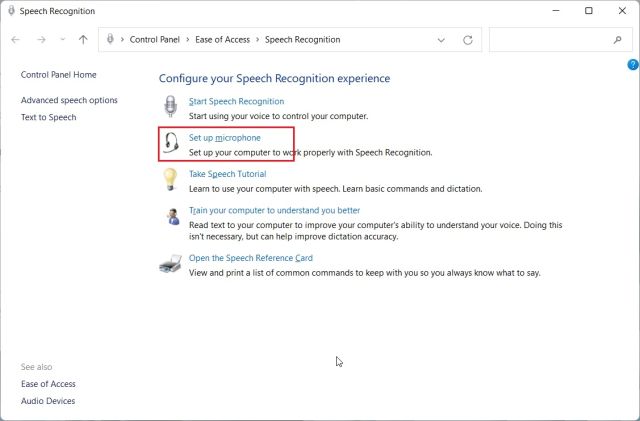
4. Selecione “Outro” e clique em “Avançar”. Se você tiver um fone de ouvido ou microfone dedicado, escolha a opção apropriada. Para microfones embutidos, “Outro” é uma boa escolha.
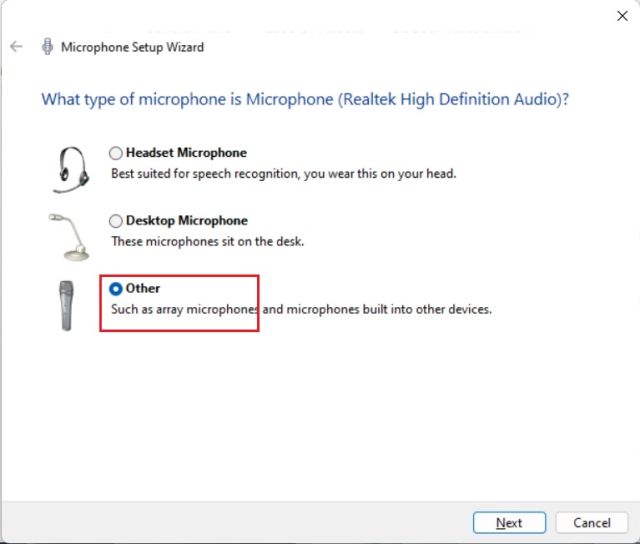
5. Clique em “Avançar” e leia a frase exibida. Se o indicador estiver na área verde, seu microfone está funcionando bem. Clique em “Avançar” após ler a frase.
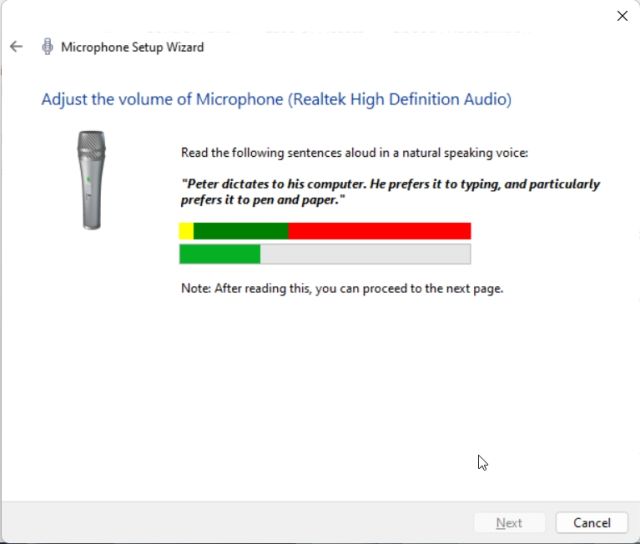
6. Se tudo correr bem, o microfone estará pronto para uso. Feche a janela. Caso o microfone esteja captando um som muito baixo ou alto, ajuste o volume no próximo método.
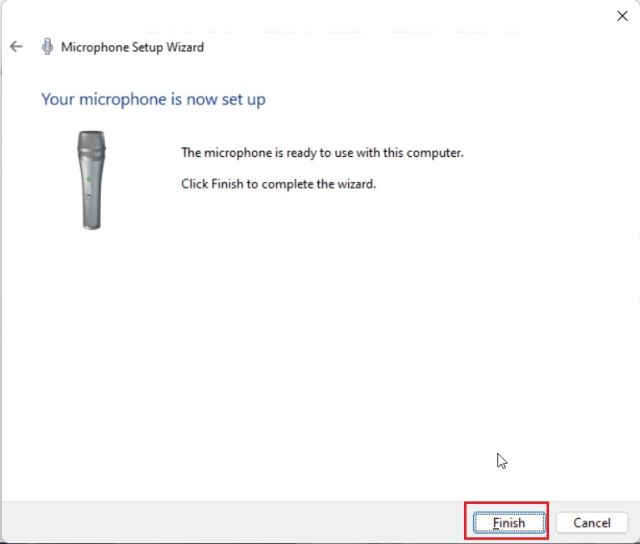
Aumentando o Volume do Microfone no Windows 11
1. Use o atalho “Windows + R”, digite “mmsys.cpl” e pressione Enter.
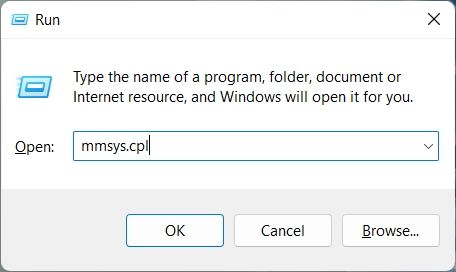
2. Na janela “Som”, vá para a aba “Gravação”, selecione o microfone e abra “Propriedades”.
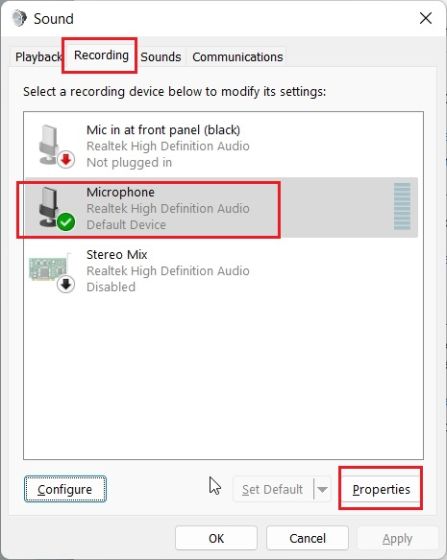
3. Vá para a aba “Níveis” e ajuste o nível de “Amplificação do Microfone”. Você pode reduzi-lo se o microfone estiver captando muito som.
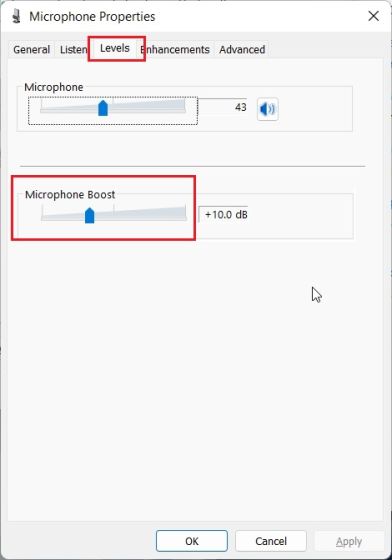
Microfone Não Funciona no Windows 11? Solução Aqui!
Se o seu microfone não estiver funcionando, mesmo após as tentativas, não se preocupe. Temos um artigo detalhado com diversas soluções para corrigir problemas de microfone no Windows 10 e 11. Siga o guia para resolver a questão, que pode envolver reinstalação de drivers ou alterações nas configurações do sistema.
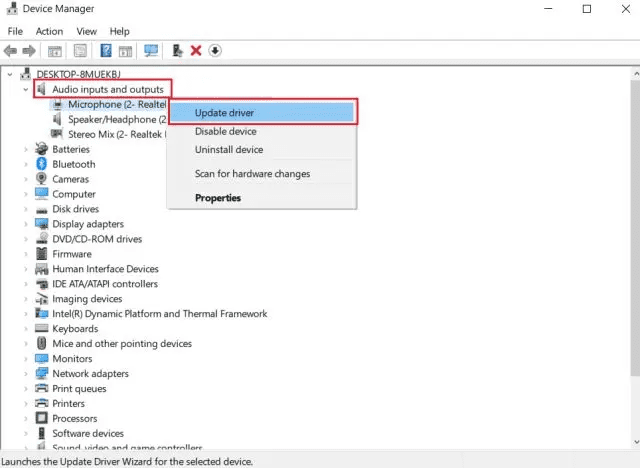
Testando e Otimizando o Som do Microfone no Windows 11
Apresentamos duas maneiras nativas de configurar e testar seu microfone no Windows 11. A Microsoft fez um excelente trabalho ao integrar o utilitário de teste de microfone nas Configurações do Windows 11. O Painel de Controle também oferece recursos para testar e ajustar o som do microfone. Além disso, um futuro recurso do Windows 11 permitirá ver quais aplicativos estão usando o microfone em tempo real. Para ativar um mudo universal no Windows 11/10, consulte nosso guia. Se tiver alguma dúvida, deixe um comentário abaixo.